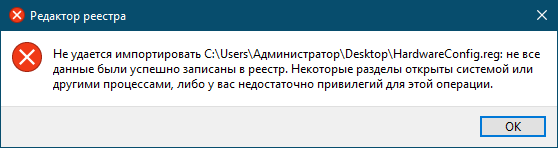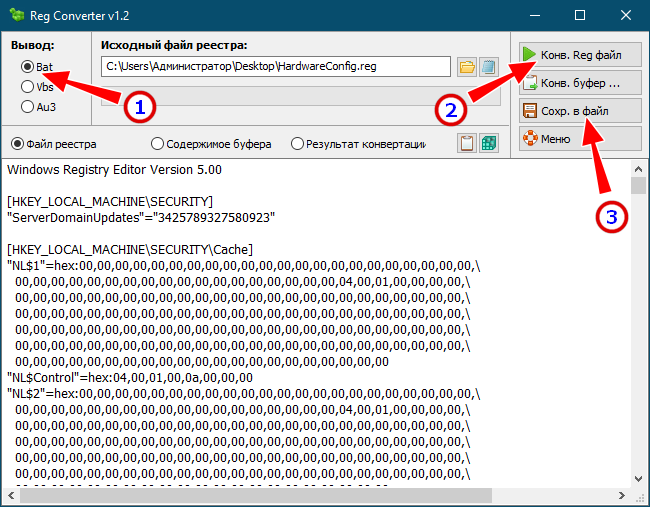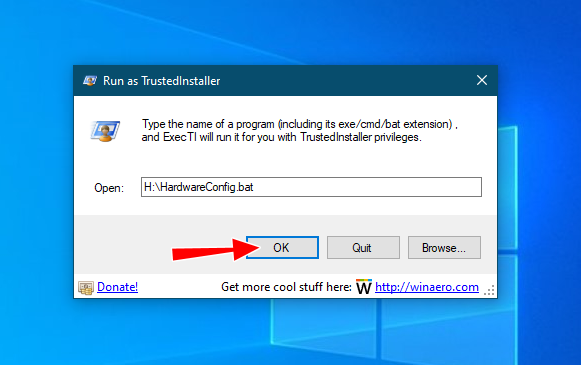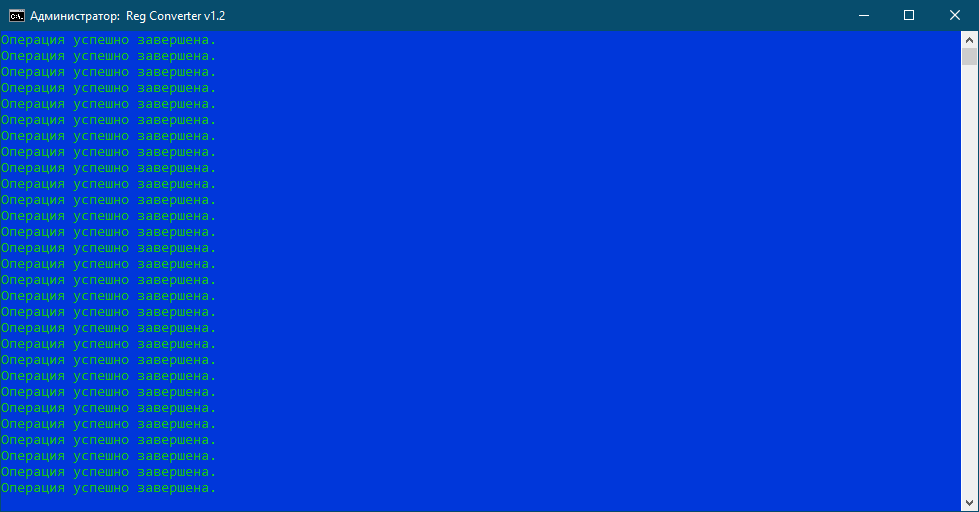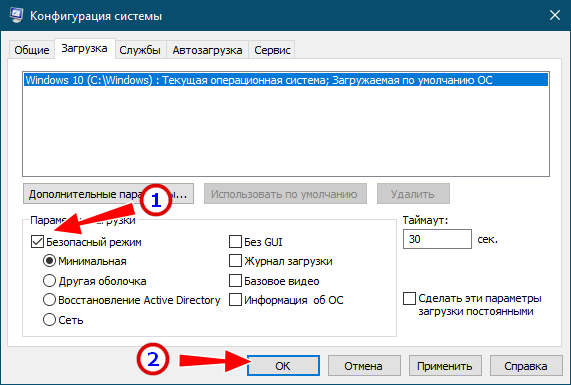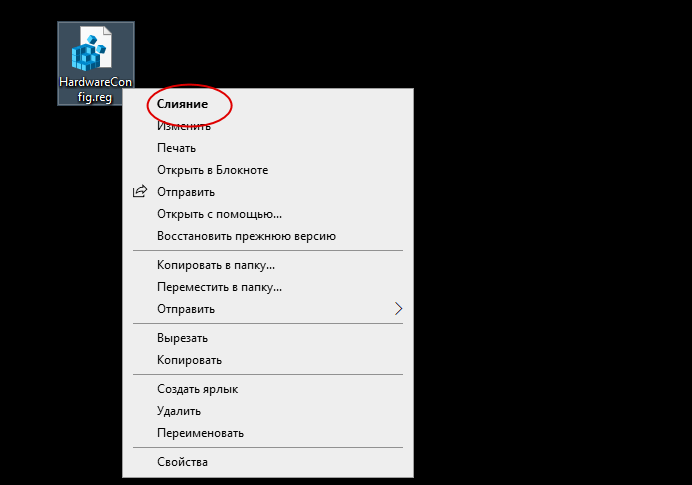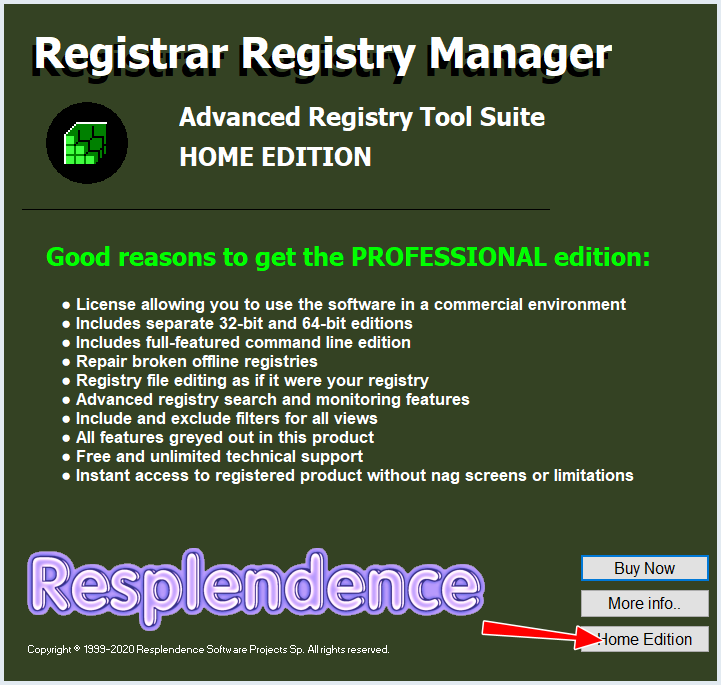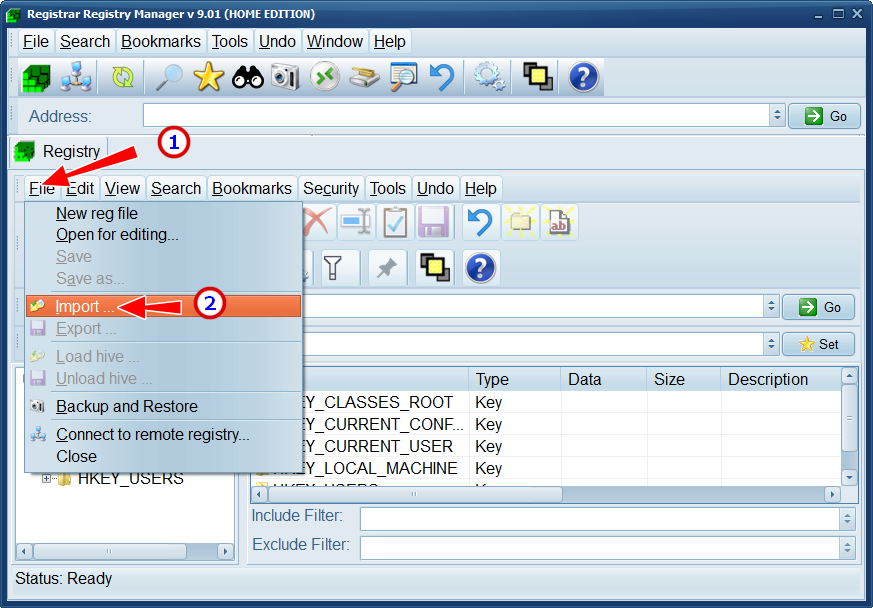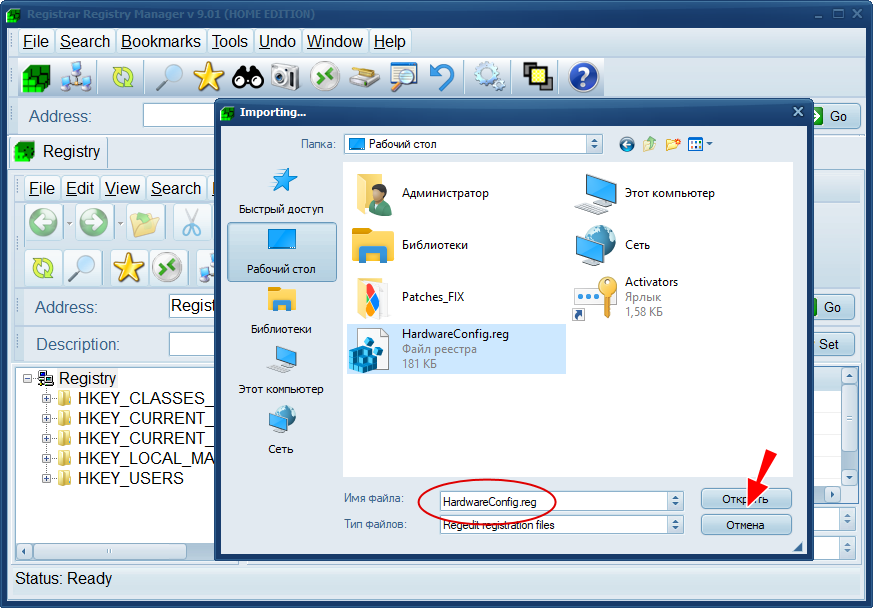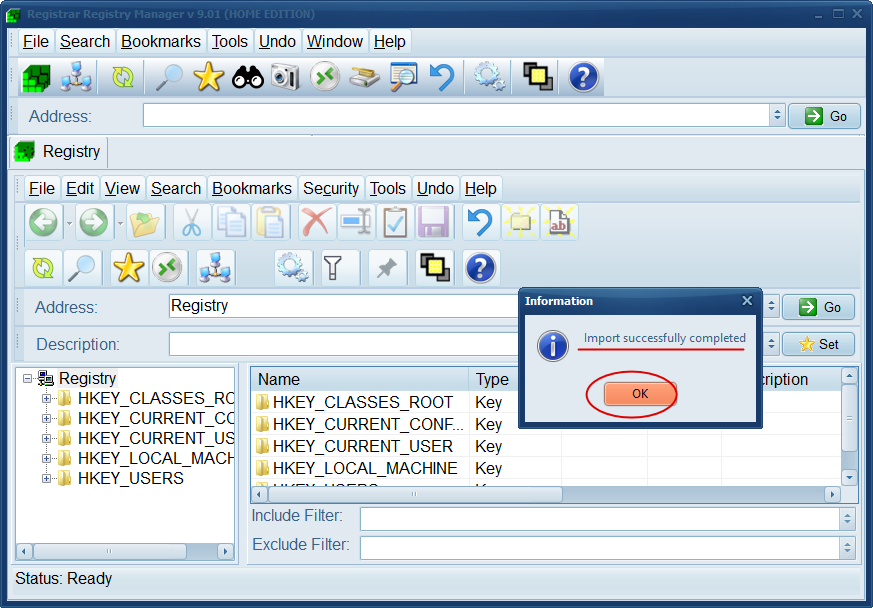- Ошибка «Не удалось импортировать файл.reg» и ее устранение в Windows 10
- Использование утилиты ExecTI
- Импорт REG-файла в безопасном режиме
- Импорт REG-файла с помощью Registrar Registry Manager
- Проблема с ярлыками. Не могу открыть той прогой, которой ярлык принадлежит.
- Указаный файл не является файлом данных реестра, возможен импорт только двоичных файлов данных реестра
- Как исправить: редактор реестра не может импортировать ошибку файла
- Импортируйте файл реестра с правами администратора
- Обновление за апрель 2021 года:
- Предоставление разрешений в реестре
- Взять на себя ответственность реестра.
- Формат файлов
- Пустая строка
Ошибка «Не удалось импортировать файл.reg» и ее устранение в Windows 10
Применение готовых твиков реестра — наиболее простой способ включить или отключить ту или иную функцию в Windows. Запустили REG -файл, подтвердили слияние, перезагрузили, если необходимо, компьютер — и дело сделано. Однако слияние не всегда проходит гладко, если указанные в REG -файле ключи реестра используются в данный момент системой или у вас недостаточно прав для выполнения этой операции.
В момент подтверждения слияния вы получите ошибку «Не удалось импортировать файл.reg: не все данные были успешно записаны в реестр» .
Решить эту проблему можно тремя разными способами, хотя не все эти способы одинаково удобны и эффективны.
Рассмотрим их чуть более подробно.
Использование утилиты ExecTI
Этот портативный инструмент поможет записать данные в ключи реестра, владельцем которых является Система или TrustedInstaller. К сожалению, утилита не позволяет запускать с наивысшими правами сами REG -файлы, поэтому вам придется либо править реестр вручную, либо сконвертировать REG -файл в скрипт CMD или BAT , а затем запустить его с помощью ExecTI.
Второй способ более удобен при условии, что вы воспользуетесь конвертером Reg Converter, предназначенным для преобразования файлов реестра в командные файлы BAT и VBS . Получив на выходе BAT -файл, запустите ExecTI от имени администратора, укажите путь к батнику и нажмите «OK».
В результате в окне консоли вы должны получить сообщение «Операция успешно завершена».
Импорт REG-файла в безопасном режиме
Этот способ не так эффективен, поскольку не наделяет пользователя более высокими правами доступа, он лишь исключает использование ключа реестра процессом, не позволяющим внести в ключ изменения, причем далеко не факт, что этот процесс не окажется системным.
Напоминаем, что загрузиться в безопасном режиме проще всего с помощью встроенной оснастки msconfig , отметив на вкладке «Загрузка» чекбокс «Безопасный режим».
Импорт REG-файла с помощью Registrar Registry Manager
А еще для импорта файлов реестра вы можете воспользоваться диспетчером регистратора реестра — программой Registrar Registry Manager, созданной для обслуживания системного реестра Windows. Установите и запустите программу и нажмите в приветственном окне «Home Edition».
В открывшемся окне приложения выберите во втором меню File -> Import.
И укажите путь к импортируемому REG -файлу.
Слияние должно быть выполнено без ошибок.
Поскольку этот способ требует минимум шагов (если не считать установки самой программы) , он представляется нам наиболее удобным из перечисленных.
Проблема с ярлыками. Не могу открыть той прогой, которой ярлык принадлежит.
Более подробно тут. Но приведённые там рекомендации НЕ ПОМОГЛИ.
У меня Win7 домашняя базовая N.
Как исправить ситуацию без переустановки ОС?
В одном файле реестра можно указать несколько разделов, которые требуется изменить. Имя созданного файла может быть любым, но старайтесь давать имена которые напомнят вам о содержимом файла.
Структура файла *.reg:
Windows Registry Editor Version 5.00
[полное имя раздела]
«параметр«=»значение«
[полное имя раздела]
«параметр«=»значение«
В самом .reg файле в начале должна быть строка :
Windows Registry Editor Version Х.ХХ
Посмотри через блокнот.
Автоматическое устранение неисправностей — Fix It
Выберите «Все проблемные области» и нажмите «Запустить сейчас». Все остальное сделается автоматически!
Был ли этот ответ полезным?
К сожалению, это не помогло.
Отлично! Благодарим за отзыв.
Насколько Вы удовлетворены этим ответом?
Благодарим за отзыв, он поможет улучшить наш сайт.
Насколько Вы удовлетворены этим ответом?
Благодарим за отзыв.
Решением данной проблемы является редактирование «Реестра».
Для этого создайте новый файл с расширением «reg» и внесите в него следующие изменения:
Windows Registry Editor Version 5.00
Сохраните файл. Запустите и добавьте информацию в реестр.
Все операции с файлом (создание, редактирование и сохранение) можно выполнить с помощью текстового редактора «Блокнот».
Напоминаю Вам о том, что неправильное изменение параметров реестра с помощью редактора реестра или любым иным путем может привести к возникновению серьезных неполадок. Эти проблемы могут привести к необходимости переустановки операционной системы. Корпорация Майкрософт не гарантирует устранения этих неполадок. Ответственность за изменение реестра несет пользователь.
Общая информация о реестре и редактировании реестра Windows .
Если Вам помогли предложенные рекомендации, пожалуйста, помечайте их, как ответ. Это поможет другим пользователям быстрее найти решение. Все, указанное выше, является моим личным мнением.
1 пользователь нашел этот ответ полезным
Был ли этот ответ полезным?
К сожалению, это не помогло.
Отлично! Благодарим за отзыв.
Насколько Вы удовлетворены этим ответом?
Благодарим за отзыв, он поможет улучшить наш сайт.
Указаный файл не является файлом данных реестра, возможен импорт только двоичных файлов данных реестра
помогите пожалуйста , при загруске файла в системный реестр у меня выбивает ошибку , я не могу понять в чем дело . Вот образец
Файл не является файлом базы данных 1с
Всем привет, уважаемые форумчане! Столкнулся с такой проблемой: предположительно из-за коварных.
Получение данных из реестра
Здравствуйте, подскажите пожалуйста, нужно в Builder 6 получить значение определенных параметров из.

Господа как можно это сделать?Открыть определённую ветку реестра могу,удалить определённый пункт.

День добрый! Я уже, наверное, достал всех сегодня. Но гугл не понимает, что мне надо. Я.
Добавлено через 2 минуты
Файлы импорта данных в реестр (тип *.reg)
Файлы типа *.reg — это файлы, импортирующие данные в системный реестр.
Такие файлы могут присутствовать в дистрибутивах некоторых программ, создаются в процессе экспорта данных из реестра или могут быть написаны пользователем самостоятельно. С помощью этих файлов можно добавлять, изменять или удалять разделы и параметры в системном реестре.
Примечание: внесение изменений в системный реестр с помощью «Редактора реестра» (regedit.exe) или файлов *.reg обходит стандартную защиту, ошибки при изменении реестра могут серьезно повредить систему, привести к снижению производительности и даже к необходимости переустановки Windows. Поэтому перед внесением изменений сделайте резервную копию раздела, в который вы собираетесь вносить изменения или всего реестра.
Если дважды щелкнуть левой кнопкой мыши на значке файла *.reg, то будет выведено окно сообщения: «Вы действительно хотите добавить информацию из в реестр?» При ответе «Да» будут внесены соответствующие изменения в системный реестр и выведено уведомление: «Данные из были успешно внесены в реестр». В некоторых случаях изменения вступают в силу сразу, а в некоторых только после перезагрузки компьютера.
Получить доступ к редактированию файла *.reg можно открыв его с помощью Блокнота или любого другого текстового редактора.
Файлы *.reg имеют определенную структуру, при нарушении которой данные не будут импортированы в реестр, при этом будет выведено сообщение об ошибке: «Не удается импортировать : указанный файл не является файлом данных реестра. Возможен импорт только двоичных файлов данных реестра».
В одном файле реестра можно указать несколько разделов, которые требуется изменить. Имя созданного файла может быть любым, но старайтесь давать имена которые напомнят вам о содержимом файла.
Как исправить: редактор реестра не может импортировать ошибку файла
При попытке импортировать файл реестра (.reg), дважды щелкнув его или используя команду Импорт из Редактор реестра Опция, следующая ошибка возникает. В результате файл .reg не импортируется.
Редактор реестра
Невозможно импортировать filename.reg: указанный файл не является сценарием реестра. Вы можете импортировать только двоичные файлы реестра из редактора реестра.
Файл записи реестра (.reg) используется для добавления, изменения или удаления записей реестра. Редактор реестра (regedit.exe) использует файлы .reg для импорта и экспорта подразделов и значений реестра. Эти файлы .reg можно использовать для распространения изменений реестра между несколькими компьютерами Windows. Когда вы запускаете файл .reg, содержимое файла объединяется с локальным реестром.
Импортируйте файл реестра с правами администратора
Как указали несколько заинтересованных пользователей, существует большая вероятность того, что вы можете столкнуться с вопросом о привилегиях. Вполне вероятно, что утилита редактора реестра еще не имеет достаточных прав для объединения файлов. Это довольно часто встречается в новых установках Windows, где редактор реестра еще не открыт.
Несколько пользователей, у которых возникли проблемы с разрешением одного и того же сообщения об ошибке, сообщили, что проблема была окончательно решена после открытия редактора реестра с правами администратора и использования меню «Импорт» для объединения файлов. Вот краткое руководство о том, как это сделать:
Обновление за апрель 2021 года:
Теперь мы рекомендуем использовать этот инструмент для вашей ошибки. Кроме того, этот инструмент исправляет распространенные компьютерные ошибки, защищает вас от потери файлов, вредоносных программ, сбоев оборудования и оптимизирует ваш компьютер для максимальной производительности. Вы можете быстро исправить проблемы с вашим ПК и предотвратить появление других программ с этим программным обеспечением:
- Шаг 1: Скачать PC Repair & Optimizer Tool (Windows 10, 8, 7, XP, Vista — Microsoft Gold Certified).
- Шаг 2: Нажмите «Начать сканирование”, Чтобы найти проблемы реестра Windows, которые могут вызывать проблемы с ПК.
- Шаг 3: Нажмите «Починить все», Чтобы исправить все проблемы.
- Нажмите Windows + R, чтобы открыть диалоговое окно «Выполнить». Затем введите «regedit» и нажмите Ctrl + Shift + Enter, чтобы открыть редактор реестра с правами администратора.
- В приглашении UAC (Контроль учетных записей) выберите Да, чтобы предоставить административные привилегии.
- На ленте в верхней части редактора реестра выберите «Файл»> «Импорт».
- Используйте меню «Импорт», чтобы перейти к местоположению файла, который вы хотите объединить. Оказавшись там, выберите его и нажмите «Открыть», чтобы объединить его с текущим реестром.
Предоставление разрешений в реестре
а) Нажмите на Пуск
б) В поле поиска regedit
(c) Перейдите в раздел «Редактирование и авторизация.
d) Нажмите на вкладку «Дополнительно» и выберите «Разрешения».
e) Выберите User / Group в окнах разрешений или нажмите Add, чтобы добавить больше пользователей или групп.
f) В столбце «Разрешение» в разделе «Разрешение» установите флажок «Полный доступ», чтобы назначить права полного доступа.
ж) Нажмите OK, чтобы изменения вступили в силу, и нажмите OK, чтобы выйти из окна свойств.
Взять на себя ответственность реестра.
б) В поле поиска regedit
(c) Перейдите в раздел «Редактирование и авторизация.
г) Нажмите на вкладку «Дополнительно» и выберите владельца
e) Нажмите кнопку «Изменить» и выберите пользователя из списка «Изменить владельца», если пользователь или группа не включены в указанный список.
е) Вы также можете предоставить полный доступ, добавив все.
g) Нажмите «Другие пользователи или группы», введите «Все» в соответствующем поле и нажмите «ОК».
h) Теперь выберите User / Group и нажмите Apply и OK. Установите флажок Заменить владельцев вложенных контейнеров и элементов, если в выбранной папке есть файлы и папки.
Нажмите кнопку ОК, когда появится запрос безопасности Windows.
Имя владельца теперь должно было измениться. Нажмите OK, чтобы выйти.
Формат файлов
Не загружайте и не импортируйте файлы реестра из неизвестных или небезопасных источников. То есть держитесь подальше от условно-бесплатных сайтов, торрентов, новых или неизвестных сайтов. Мы говорим об изменениях в системе, и вам не следует относиться к этому легкомысленно ни при каких обстоятельствах. Также убедитесь, что файл имеет правильный формат и имеет расширение .reg. Выберите файл, щелкните его правой кнопкой мыши и выберите «Свойства» в контекстном меню, чтобы подтвердить расширение.
Пустая строка
Вы видите ошибку «Указанный файл не является сценарием записи» при импорте файла записи? Откройте файл .reg в Блокноте или в вашем любимом текстовом редакторе и убедитесь, что первая строка файла пуста.
Удалите пустую строку, если она есть, сохраните файл и попробуйте импортировать его снова в редакторе реестра. Не пытайтесь изменить значения кода в этом реестре, если вы не уверены.
CCNA, веб-разработчик, ПК для устранения неполадок
Я компьютерный энтузиаст и практикующий ИТ-специалист. У меня за плечами многолетний опыт работы в области компьютерного программирования, устранения неисправностей и ремонта оборудования. Я специализируюсь на веб-разработке и дизайне баз данных. У меня также есть сертификат CCNA для проектирования сетей и устранения неполадок.